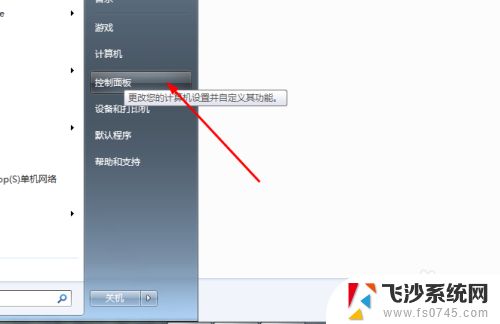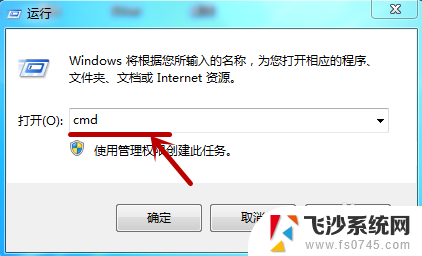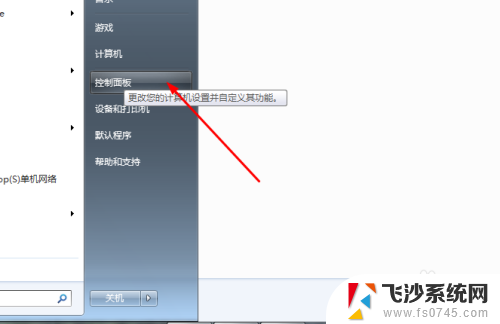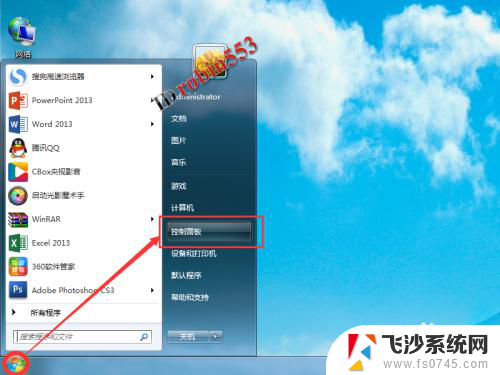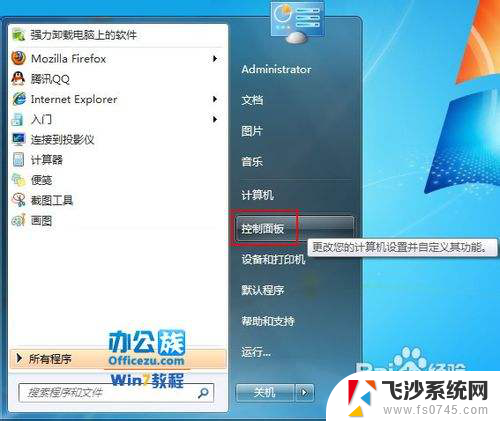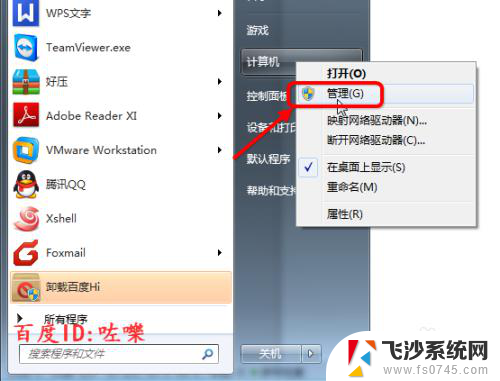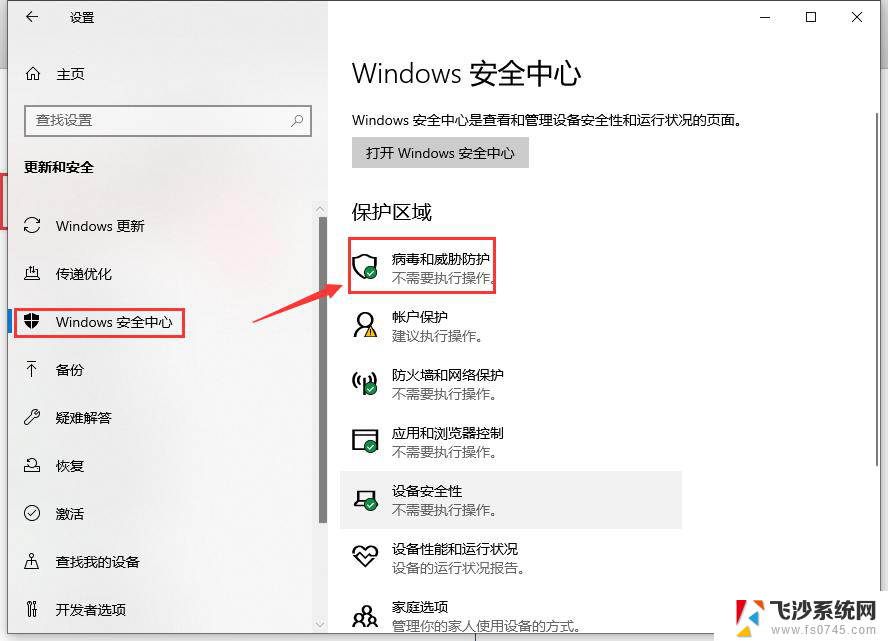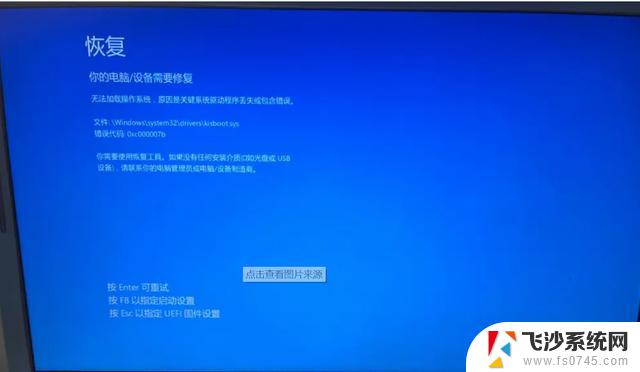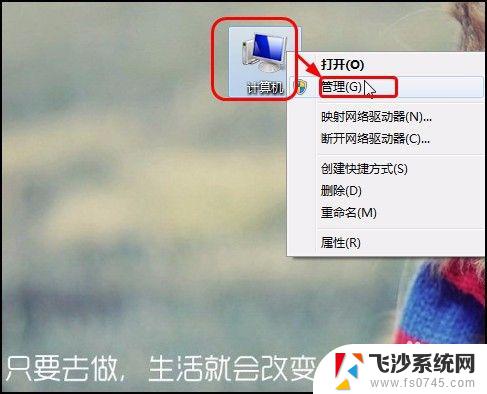windows 7如何关闭防火墙 win7防火墙关闭步骤
在当今数字化时代,计算机安全问题日益突出,而防火墙作为一种重要的网络安全工具,在保护个人隐私和计算机系统安全方面扮演着至关重要的角色,对于一些特定情况下,如网络环境相对安全或需要进行特定网络操作时,关闭防火墙也是一种常见需求。对于Windows 7用户而言,关闭防火墙可能是一项相对陌生的操作。本文将向大家介绍Windows 7关闭防火墙的步骤,帮助用户更加灵活地掌握防火墙的使用。
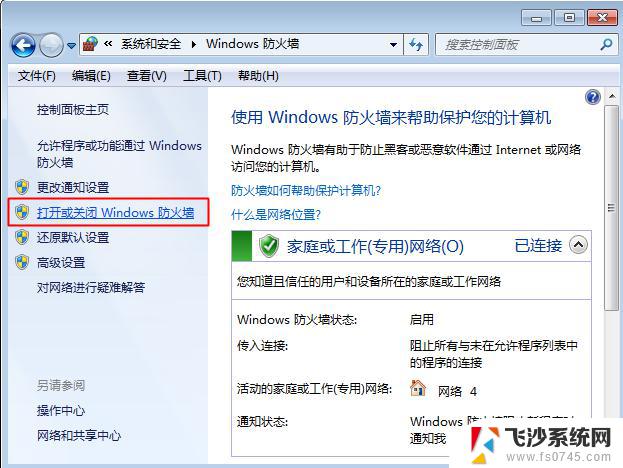
Win7系统防火墙是一项协助确保信息安全的设备,会依照特定的规则。允许或是限制传输的数据通过。
为了节省系统运行压力,我们可以关闭win7系统防火墙提高电脑的运行速度。对于一些局域网中进行的游戏也是需要关闭防火墙的,从而实现多人联机模式。
方法1:
1.设置windows防火墙需要到控制面板里面去设置,点击开始菜单打开“控制面板”
2.出现的“控制面板”对话框中,找到“系统和安全”功能列表
3.点击进入“系统和安全”功能里面有很多项目,其中有“windows防火墙”点击进入设置
4.出现的windows防火墙设置中,找到“打开和关闭windows防火墙”
5.随后出现的windows防火墙 开关 高级设置功能,如果需要关闭防火墙。点击选择“关闭windows防火墙”即可,如果需要设置例外点击高级设置进行配置。
方法2.关闭防火墙服务
1.打开 开始---运行--输入 services.msc
2. 随后确定出现服务控制台设置,找到 “windows firewall”功能点击选择“停止”服务即可。
方法3:
1.第一步:在 电脑桌 面找到计算机图标,点击进入。
2.第二步:找到控制面板,并打开,在控制面板的左上方找到系统安全,并点击进入
3.在页面正上方找到Windows防火墙,点击。选择你要关闭的防火墙,家庭网络或者是公用网络,根据需要决定,选择后在页面右下方点击确定就可以完成。
注意事项:
具体电脑设定不同,可根据实际而定。
以上就是如何关闭Windows 7防火墙的全部内容,如果你遇到了类似的情况,请参照我的方法处理,希望对大家有所帮助。